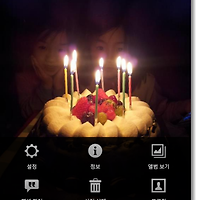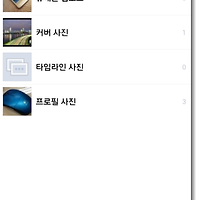모바일 페이스북의 백미, 사진(3):
사진 캡션 편집
- 모바일 페이스북 강좌[15] -
모바일 페이스북의 사진첩에 업로드 한 사진에는 캡션, 곧 텍스트를 삽입할 수 있다. 캡션은 사진에 항상 따라 다니는 텍스트이다. 사진에 캡션을 삽입하면 사진을 삽입할 때, 캡션도 자동으로 삽입되며 이 사진을 페이스북에 공유할 경우 캡션은 사진에 포함되는 것이 아니라 텍스트로 따로 삽입된다. 캡션을 사용하면 이 사진이 언제 어디서, 누구와 함께 찍은 건지 한 눈에 알 수 있어서 편리하다.
1. 사이드 메뉴에서 [사진] 단추를 누른다.
2. 화면 아래 가운데에 있는 [사진첩] 단추를 누른 후, 화면 위쪽 오른편에 있는 [휴대폰 업로드]를 누른다. 사진이 없거나 다른 사진을 선택하고 싶을 경우 다른 사진첩을 눌러도 된다.
3. 캡션 편집할 사진을 선택하여 누른다.
4. 사진이 전체화면에 나타나면 스마트폰의 메뉴 단추를 누른다.
5. 추가 메뉴가 화면에 나타나면 [캡션 편집] 단추를 누른다.
6. 캡션을 입력하기 위해 '사진 설명 쓰기'라고 되어 있는 창을 누른다.
7. 캡션을 입력한 후, 스마트폰의 되돌리기 단추를 누른다.
8. 캡션 편집을 완료하기 위해 [변경사항 저장] 단추를 누른다.
9. 사진 왼쪽 아래에 사진에 대한 캡션이 추가된 것을 확인할 수 있다.
모바일 페이스북의 백미, 사진(3): 사진 캡션 편집 - 모바일 페이스북 강좌[15]
calamis
'Social Media > Facebook' 카테고리의 다른 글
| 페이스북을 쉬고 싶을 땐, 비활성화 - 모바일 페이스북 강좌[20] (0) | 2013.04.06 |
|---|---|
| 같이 하고 싶은 순간엔, '이벤트' - 모바일 페이스북 강좌[19] (0) | 2013.04.02 |
| 소식을 주고받지 않고 싶을 땐, 친구 차단 - 모바일 페이스북 강좌[18] (1) | 2013.04.02 |
| 모바일 페이스북의 공개 범위 설정 - 모바일 페이스북 강좌[17] (0) | 2013.03.29 |
| 모바일 페이스북의 백미, 사진(4): 사진 설정의 모든 것 - 모바일 페이스북 강좌[16] (0) | 2013.03.26 |
| 모바일 페이스북의 백미, 사진(2): 사진첩 추가- 모바일 페이스북 강좌[14] - (0) | 2013.03.23 |
| 모바일 페이스북의 백미, 사진(1): 사진첩 이해- 모바일 페이스북 강좌[13] - (0) | 2013.03.22 |
| 일대일 대화를 원한다면, 메시지(5): 메시지 즐겨찾기 활용방법 - 모바일 페이스북 강좌[12] - (1) | 2013.03.22 |
| 일대일 대화를 원한다면, 메시지(4): 메신저의 숨은 기능들 - 모바일 페이스북 강좌[11] - (0) | 2013.03.15 |
| 일대일 대화를 원한다면, 메시지(3): 메신저로 메시지 주고받기 - 모바일 페이스북 강좌[10] - (0) | 2013.03.13 |